WordPress의 트랙백 및 핑백이란
게시 됨: 2021-10-07
WordPress의 야심 찬 블로거라면 다른 사람도 팔로우하고 있을 가능성이 있습니다. 그 또는 그녀는 유명하거나 비슷한 경력을 쌓을 수 있습니다.
그런 다음 WordPress의 트랙백 및 핑백 을 통해 두 블로그 모두 더 나은 청중 및 독자층과 함께 성장할 수 있습니다.
이를 위해 아래에 자세히 설명된 각 기능의 핵심을 이해하십시오.
WordPress의 트랙백이란 무엇입니까?
블로그를 확인하거나 참조하기 위해 WordPress에 내장된 수동 시스템입니다. 기본적으로 블로거가 자신의 블로그로 서로 소통하고 참조하는 공식적인 방법은 트랙백을 통해 수행되는 것입니다.
그러나 트랙백과 핑백의 차이점을 알아보려면 트랙백이 다음과 같다는 것을 알아야 합니다.
누군가를 추천하는 방법:
이것을 인터넷이나 가상 공간을 통해 누군가에게 전화를 걸어 그들의 블로그나 그들이 당신의 블로그에 쓴 단어를 참조할 수 있는지 묻는 것과 같은 예라고 생각하십시오.
추천 방법:
트랙백은 자신의 게시물에 다른 사람의 블로그를 추천하는 데 도움이 됩니다. 그것은 사람 알림을 보낼 것입니다. 또는 블로그에 대한 다른 사람의 게시물에 댓글을 달기 시작할 수 있습니다. 이 게시물은 자체적으로는 댓글처럼 보이지만 댓글 검토를 위해 분류됩니다.
이것은 때때로 사람들이 다른 블로거의 게시물에 목적 없이 자신의 블로그에 대한 댓글을 남겨 스팸, 도용 및 허가 없이 리드를 생성하기 때문에 발생합니다.
댓글 검토는 원래 블로거에게 댓글을 보고 그것이 진정한 댓글인지 여부를 알 수 있는 기회를 제공합니다. 그 조정 후에 관리자 또는 원래 블로거는 댓글 작성자가 무료 백링크 및 리드를 얻는 것을 승인하고 도울 수 있습니다.
블로거 또는 비즈니스 소유자 간의 커뮤니티를 구축하는 방법:
또한 WordPress에서 다른 블로거가 트랙백 댓글 및 참조를 승인할 것이라는 점을 알고 있을 때 다른 블로거와 원활하게 협업할 수 있습니다. 그렇게 함으로써 다른 블로거도 당신에게 똑같이 할 수 있습니다.
사이클이 되면 두 사람 또는 몇 명의 블로거가 커뮤니티를 시작할 수 있습니다. 이러한 방식으로 각 블로거의 독자는 밀접하게 관련된 다른 블로거가 자신의 WordPress 페이지에서 제공해야 하는 내용을 읽을 수 있는 기회를 얻게 됩니다.
타겟팅하는 다른 블로거에게 트랙을 보내는 방법은 무엇입니까?
먼저 WordPress에서 다른 블로거의 게시물을 검색해야 합니다. 그런 다음 WordPress의 양쪽 끝에 TrackBack URI 옵션이 있거나 참조용으로 아래 이미지 스니퍼에 표시된 대로입니다.
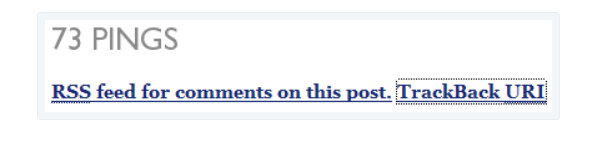
이제 이 트랙백 URI 링크를 복사해야 합니다. 그런 다음 블로그로 돌아갑니다. 블로그를 작성할 편집기를 엽니다. WordPress 편집기와 함께 어딘가에 트랙백 모듈이 있을 것입니다.
더 나은 지식을 위해 아래 이미지를 참조하십시오:

이제 트랙백과 핑백을 구분하는 것은 위의 이미지에서 볼 수 있는 빈 공간 상자에 트랙백 URI를 붙여넣어야 한다는 것입니다. 이 URI는 이전에 블로거 웹사이트에서 복사한 것과 동일해야 합니다.

또한 트랙백 URL이 /trackback/으로 끝나는지 확인하십시오.
이제 URI가 게시되면 게시물을 게시할 수 있습니다. 그러나 트랙백을 수신한 후에도 수신자가 승인하지 않을 수 있습니다. 따라서 자신의 블로그에 표시되지 않거나 표시하지 않도록 선택할 수 있습니다.
WordPress에서 핑백이란 무엇입니까?
Pingback은 또한 WordPress가 다른 블로거에게 귀하가 콘텐츠에 자신의 블로그를 연결하려고 하거나 이미 연결했음을 알리는 여러 가지 방법 중 하나입니다. 그러나 트랙백과 핑백 사이에는 약간의 차이가 있습니다.
핑백 알림을 받고 싶은 블로거는 쉽게 비활성화하거나 웹사이트/블로그 페이지에서 숨길 수 있습니다.
가끔 블로거가 정말 유명해서 워드프레스 콘텐츠 시장에서 화제를 불러일으키면 아마추어 블로거들이 계속해서 블로그에 추가합니다.
블로거 지망생이 다른 작업에 더 집중하고 독창적인 콘텐츠를 업로드하기를 원하는 동안 성가신 일이며 방해가 될 수 있습니다.
핑백 댓글을 만드는 방법은 무엇입니까?
곧 블로그를 업로드할 계획이 있습니까? 콘텐츠를 가장 좋아하는 블로거가 있습니까? 이제 이 두 방정식을 결합하고 독자를 위한 추세를 설정하는 것에 대해 생각해 보십시오. 놀랍죠?
따라서 핑백 주석을 만드는 것은 매우 쉽습니다. 클릭할 수 있는 주석을 유지하기만 하면 됩니다. 즉, 하이퍼링크되어야 합니다. 링크는 독자를 이전에 좋아했던 블로그 게시물로 안내해야 합니다. 물론 다른 블로거가 소유한 것입니다.
이제 블로거가 핑백 알림을 켜면 즉시 알림을 받고 링크 참조에 감사의 인사로 응답할 수도 있습니다.
핑백 알림을 비활성화하는 방법은 무엇입니까?
불필요한 트랙백과 핑백 알림 때문에 짜증이 나시나요? 주의와 초점이 분산되기 때문에 가능한 한 빨리 핑백을 비활성화하시겠습니까? 그럼 아래를 빨리 읽어보세요!
먼저 블로그의 "관리" 섹션으로 이동한 다음 "설정"으로 스와이프합니다. "설정"에서 "토론" 옵션을 찾을 수 있습니다.
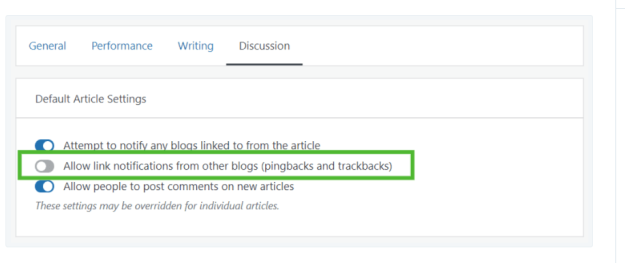
이제 토론 창에서 "다른 블로그의 링크 알림 허용"이라는 두 번째 옵션을 찾을 수 있습니다.
이 알림 표시줄은 핑백 및 트랙백에 대해 작동합니다. 따라서 알림을 처리하기가 너무 어려워질 때마다 간단히 토글할 수 있습니다.
그리고 얼마 동안 휴식을 취한 후 마음에 들면 다시 켜서 팔로어의 블로그에 여전히 연결되어 있는지 확인할 수 있습니다.
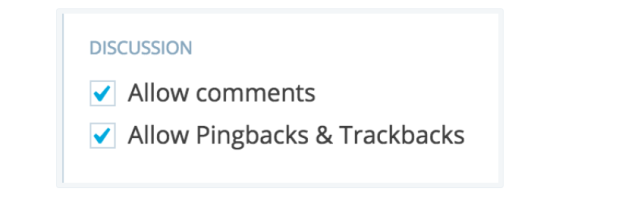
실제로 특정 블로그 게시물에서 Pingbacks를 비활성화하려는 경우에도 가능합니다. 게시물을 탐색하고 토론 옵션을 찾으면 됩니다.
위에 공유된 스크린샷에서 클릭 한 번으로 단일 블로그와 연결된 켜기/끄기를 전환할 수 있다는 것이 분명해야 합니다.
그러나 이러한 방식으로 핑백 또는 트랙백을 비활성화하면 블로그 게시물의 댓글 섹션에서 동일한 것과 관련된 댓글만 숨길 수 있습니다.
다른 블로거가 업로드한 콘텐츠와 귀하의 블로그를 연결하는 것을 제한하지 않습니다.
